Langsung saja kita mulai cara membuat email gmail :
1. masukan alamatnya urlnya http://mail.google.com atau kamu juga bisa masukan dulu http://google.co.id, kemudian klik menu gmail pada bagian atas jendela google

2. Kemudian pilih tombol [create an account] atau [sign up ke gmail]
3. Lalu masukan identitas kamu pada formulir pendaftaran, untuk langkah-langkah pengisian sangat mudah sekali, dan hamper sama dengan cara pengisian pada layanan email di Yahoo.com, kalau kesulitan dalam mengisi karena formulir berbahasa inggris, tinggal gantit aja bahasanya pada pojok kanan sebelah atas jendela formulir pendaftaran. Pilih bahasa sesukamu,

Untuk mempermudah, berikut petunjuk pengisian form pembuatan email di gmail.
- First Name = Diisi dengan nama depan anda.
- Last Name = Diisi dengan nama belakang anda.
- Desired Login Name = Isi sesuai keinginan anda. Bagian yang ini, nantinya akan menjadi username alamat email anda. Dan setelah anda isi, jangan lupa klik tulisan “check availability” terlebih dahulu untuk melihat apakah username yang anda pilih masih tersedia atau tidak. Silahkan coba sampai ada tulisan “usernameanda is available”.
- Choose a Password = Masukan password sesuai keiginan anda (harap di ingat – ingat).
- Re-enter Password = Masukan kembali password (harus sama seperti sebelumnya).
- Security Question = Pilih salah satu pertanyaan keamanan. Jika bingung, pilih saja “what was the name of your first teacher”.
- Answer = Masukan jawaban sesuai pertanyaan yang anda pilih di kolom sebelumnya. Jika anda memilih sama seperti yang saya anjurkan diatas, silahkan isi nama guru pertama anda.
- Recovery Email = Jika anda sudah memiliki alamat email sebelumnya (bebas), silahkan masukan disini. Jika belum, isi saja dengan “name@company.com” (tanpa tanda kutip).
- Location = Indonesia
- Word= Isikan huruf, sesuai dengan gambar.
4. Untuk pengisian verifikasi kata, jika sulit dibaca, bisa diganti dengan klik pada simbul kecil yang ada disebelah kanan kotak isian verfikasi kata.
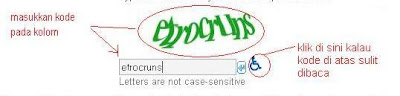
5.Kalau sudah diisi semua, tinggal klik tombol [I accept, Create my account] atau [Saya menerima. Buatkan akunku].. udah deh selesai
6. untuk mencoba menampilkan emailmu, lansung aja klik tombol [show me account] atau [saya siap – tampilkan account saya]

7. Untuk menghindari serangan spamer terkadang gmail meminta verifikasi menggunakan SMS handphone kamu, masukkan saja nomor handphone anda untuk mendapatkan no verifikasi yang digunakan untuk aktifasi akun Gmail.Nomor handphone ini hanya digunakan untuk verifikasi akun email.
masukkan nomor handphone anda pada kolom yang tersedia kemudian klik Tombol [send verification code to my mobile phone]

sesaat kemudian kamu akan mendapatkan SMS dari google, berisi kode verifikasi. masukkan nomor kode tersebut pada kolom yang baru saja tampil.

8. setelah kamu klik verify, kamu akan menjumpai jendela seperti di bawah ini
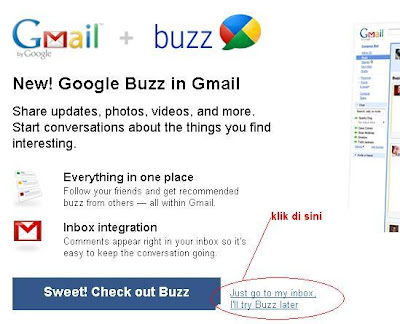
klik pada Link yang saya lingkari pada gambar di atas.
9. Kamu akan di bawa ke dalam jendela kotak masuk email kamu, untuk pertama kali ada satu pesan masuk dari gmail sendiri. Untuk membukanya, ya tinggal klik aja pesan yang tampil ada kotak masuk.
10.Untuk keluar dari gmail kamu harus klik sign-out, dan jangan langsung klik exit pada jendela browser kamu. Karena kalau kamu tidak klik tombol sign-out dulu dan langsung klik exit, nanti suatu saat jika ada orang lain yang membuka layanan gmail pada komputer yang baru saja kamu gunakan, maka yang tampil adalah account gmail anda. Hal ini biasanya terjadi ketika akses email di warnet, pengguna terkadang lupa menekan tombol Sign out. kalau akses internet di komputer atau laptop pribadi sih tidak masalah, karena yang membuka kan cuma anda sendiri.
11. Jika sudah sign-up kemudian kamu ingin membuka email lagi, langkahnya cukup mudah, kamu tinggal akses http://mail.google.com, jika sudah tampil jendela gmail, masukkan id gmail, dan paswod anda, kemudian klik [masuk] maka kamu akan di bawa ke kotak masuk gmail anda…
Semoga artikel tentang cara membuat akun gmail ini sedikit bisa membantu anda, terima kasih atas kunjunganya...
0 komentar:
Posting Komentar